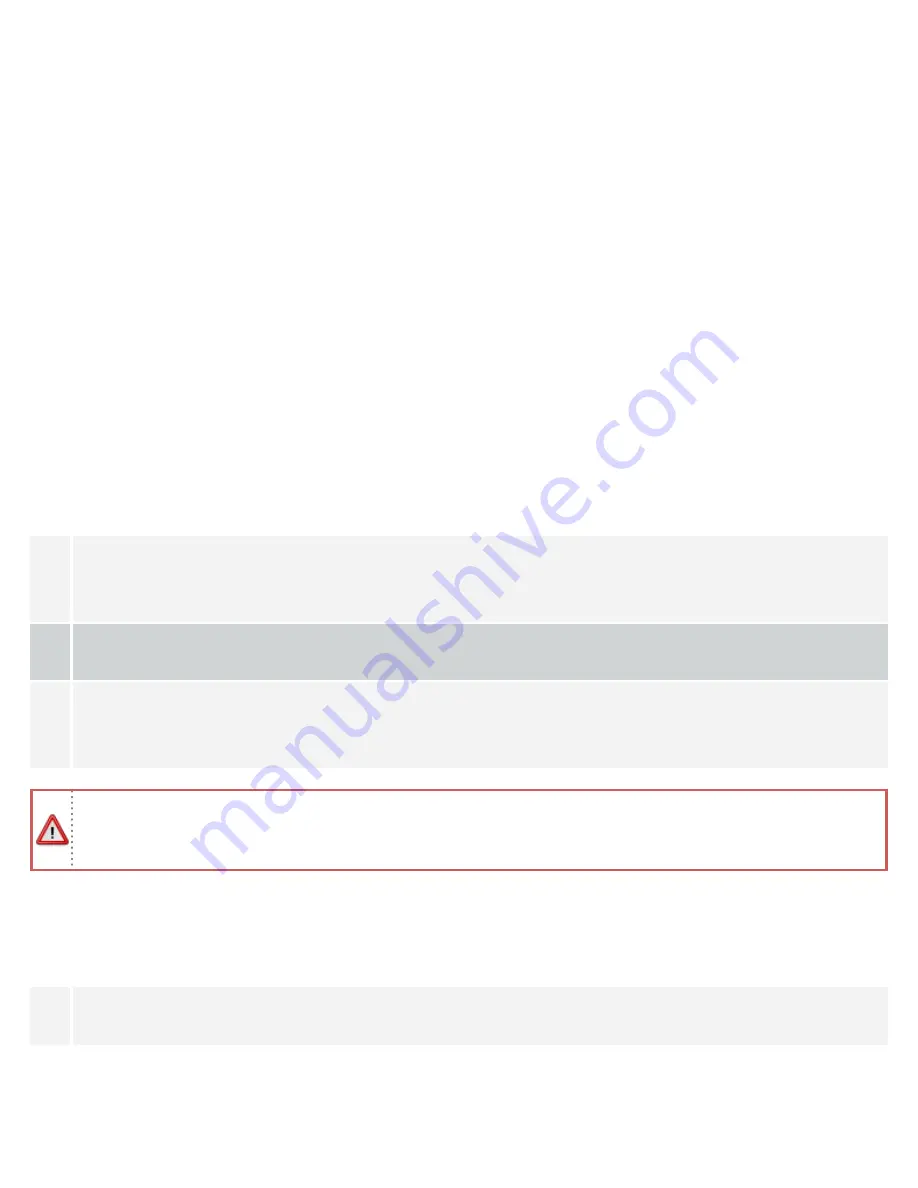
Inbetriebnahme einer Hauptsäule (Master / Einzelgerät)
Die Inbetriebnahme über den Einrichtungsassistent ist nur möglich, wenn das Gerät neu ist oder zuvor
auf die Werkseinstellungen zurückgesetzt wurde.
"Werkseinstellung aktivieren" auf Seite27
WLAN-Verbindung herstellen
Stellen Sie sicher, dass die zu konfigurierende RAZL-2 CO Betriebsbereit ist.
Für die Anmeldung an einem RAZL-2 CO benötigen Sie den Netzwerkname und das zugehörige Pass-
wort. Bei Geräten in Werkseinstellung sind Folgende WLAN-Einstellungen aktiv:
l
WLAN-Name (SSID):
RAZL-
Seriennummer der Sensorsäule
(Die Seriennummer befindet sich
auf dem Typenschild der Sensorsäule)
l
WLAN-Passwort:
fiessler#razl
1.
Öffnen Sie die Übersicht der verfügbaren WLAN-Netzwerke auf dem Gerät mit welchem Sie die
RAZL-2 CO konfigurieren möchten.
2.
Stellen Sie eine Verbindung zu dem WLAN der zu konfigurierenden RAZL-2 CO her.
3.
Eventuell erscheint auf Ihrem Gerät eine Meldung, dass über die neue Verbindung keine Inter-
net Konnektivität gegeben ist. Es muss ausgewählt werden die WLAN-Verbindung zu behalten.
Verwenden Sie für die Konfiguration ein Smartphone, ist solange keine Internetverbindung mit
dem Mobilgerät mehr möglich, bis die Verbindung zu diesem WLAN wieder beendet wird.
Betriebsart RAZL-2 CO Hauptsäule
Info: Die Betriebsart kann nur geändert werden, wenn das Gerät auf Werkseinstellung gesetzt wurde.
1.
Um den Einrichtungs-Assistent der RAZL-2 CO zu starten, öffnen Sie ein neues Fenster in
Содержание RAZL-2 CO
Страница 16: ...l Lizenzverwaltung l Software Update ...
Страница 21: ...l Um die geänderten Einstellungen zu übernehmen betätigen Sie das Feld Speichern ...
Страница 25: ...l Um den aktuellen Status zu ändern betätigen Sie die Schaltfläche Gerät deaktivieren Gerät akti vieren ...
Страница 31: ...Erweiterungsmöglichkeiten Externe Aktoren auf Seite37 Externe Bildschirme auf Seite34 REST API auf Seite35 ...
Страница 63: ...l To accept the changed settings click on the Save field ...
Страница 72: ...Extension possibilities External actuators on page77 External screens on page74 REST API on page75 ...

























